OPEL INSIGNIA 2017 Brukerhåndbok for infotainmentsystem
Manufacturer: OPEL, Model Year: 2017, Model line: INSIGNIA, Model: OPEL INSIGNIA 2017Pages: 121, PDF Size: 2.25 MB
Page 51 of 121
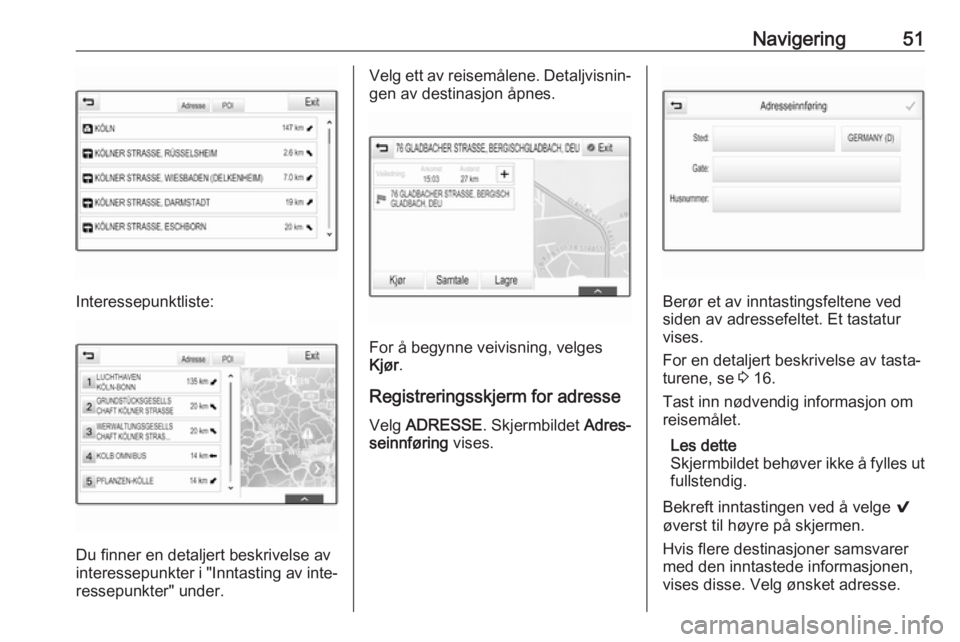
Navigering51
Interessepunktliste:
Du finner en detaljert beskrivelse av
interessepunkter i "Inntasting av inte‐ ressepunkter" under.
Velg ett av reisemålene. Detaljvisnin‐
gen av destinasjon åpnes.
For å begynne veivisning, velges
Kjør .
Registreringsskjerm for adresse Velg ADRESSE . Skjermbildet Adres‐
seinnføring vises.
Berør et av inntastingsfeltene ved
siden av adressefeltet. Et tastatur
vises.
For en detaljert beskrivelse av tasta‐
turene, se 3 16.
Tast inn nødvendig informasjon om
reisemålet.
Les dette
Skjermbildet behøver ikke å fylles ut
fullstendig.
Bekreft inntastingen ved å velge 9
øverst til høyre på skjermen.
Hvis flere destinasjoner samsvarer med den inntastede informasjonen,
vises disse. Velg ønsket adresse.
Page 52 of 121
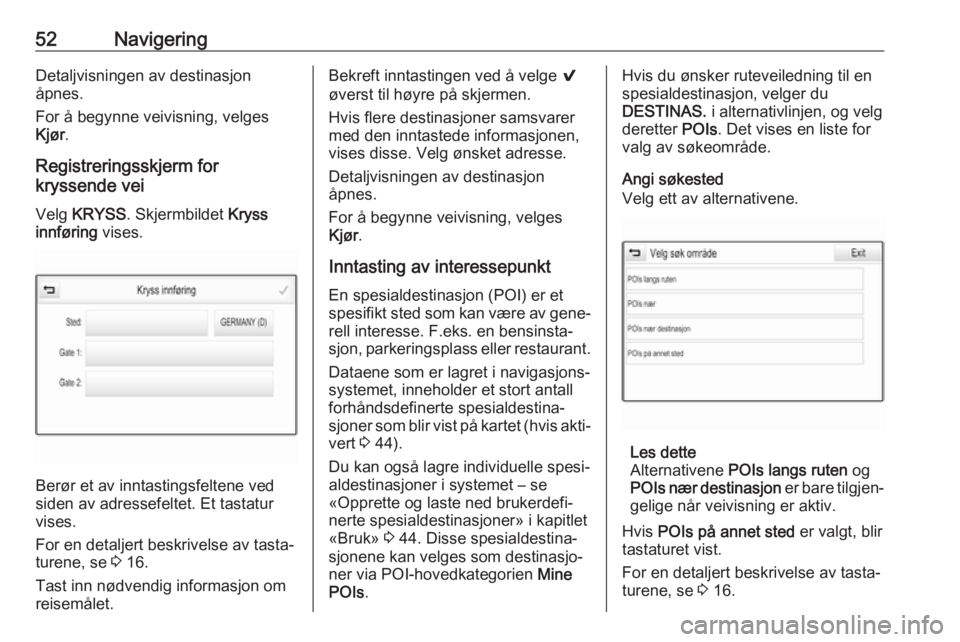
52NavigeringDetaljvisningen av destinasjon
åpnes.
For å begynne veivisning, velges
Kjør .
Registreringsskjerm for
kryssende vei
Velg KRYSS . Skjermbildet Kryss
innføring vises.
Berør et av inntastingsfeltene ved
siden av adressefeltet. Et tastatur
vises.
For en detaljert beskrivelse av tasta‐
turene, se 3 16.
Tast inn nødvendig informasjon om
reisemålet.
Bekreft inntastingen ved å velge 9
øverst til høyre på skjermen.
Hvis flere destinasjoner samsvarer med den inntastede informasjonen,
vises disse. Velg ønsket adresse.
Detaljvisningen av destinasjon
åpnes.
For å begynne veivisning, velges
Kjør .
Inntasting av interessepunkt En spesialdestinasjon (POI) er et
spesifikt sted som kan være av gene‐
rell interesse. F.eks. en bensinsta‐
sjon, parkeringsplass eller restaurant.
Dataene som er lagret i navigasjons‐
systemet, inneholder et stort antall
forhåndsdefinerte spesialdestina‐
sjoner som blir vist på kartet (hvis akti‐ vert 3 44).
Du kan også lagre individuelle spesi‐
aldestinasjoner i systemet – se
«Opprette og laste ned brukerdefi‐
nerte spesialdestinasjoner» i kapitlet
«Bruk» 3 44. Disse spesialdestina‐
sjonene kan velges som destinasjo‐
ner via POI-hovedkategorien Mine
POIs .Hvis du ønsker ruteveiledning til en
spesialdestinasjon, velger du
DESTINAS. i alternativlinjen, og velg
deretter POIs. Det vises en liste for
valg av søkeområde.
Angi søkested
Velg ett av alternativene.
Les dette
Alternativene POIs langs ruten og
POIs nær destinasjon er bare tilgjen‐
gelige når veivisning er aktiv.
Hvis POIs på annet sted er valgt, blir
tastaturet vist.
For en detaljert beskrivelse av tasta‐
turene, se 3 16.
Page 53 of 121
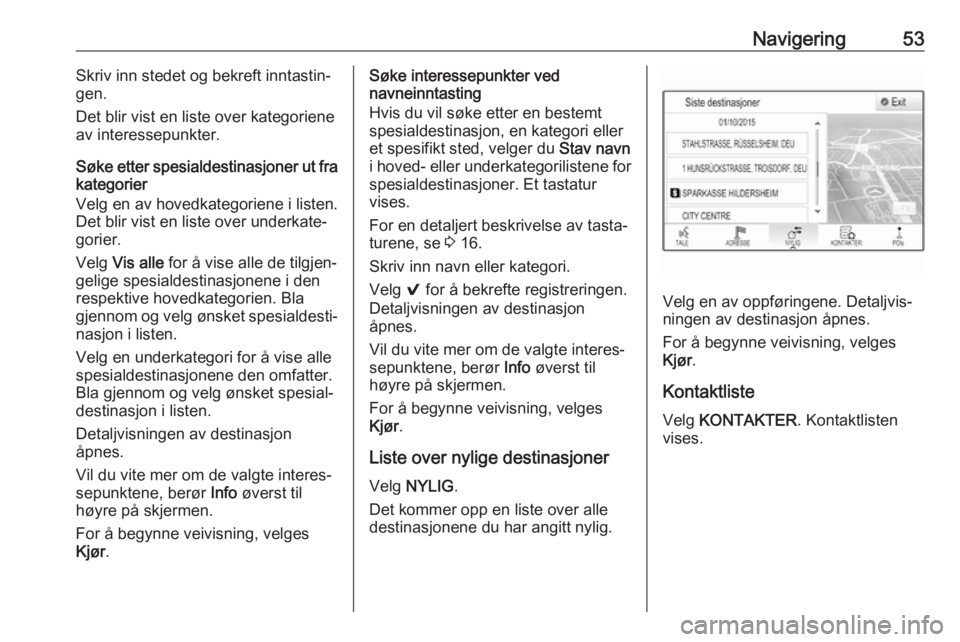
Navigering53Skriv inn stedet og bekreft inntastin‐
gen.
Det blir vist en liste over kategoriene
av interessepunkter.
Søke etter spesialdestinasjoner ut fra
kategorier
Velg en av hovedkategoriene i listen.
Det blir vist en liste over underkate‐
gorier.
Velg Vis alle for å vise alle de tilgjen‐
gelige spesialdestinasjonene i den
respektive hovedkategorien. Bla
gjennom og velg ønsket spesialdesti‐
nasjon i listen.
Velg en underkategori for å vise alle
spesialdestinasjonene den omfatter. Bla gjennom og velg ønsket spesial‐
destinasjon i listen.
Detaljvisningen av destinasjon
åpnes.
Vil du vite mer om de valgte interes‐
sepunktene, berør Info øverst til
høyre på skjermen.
For å begynne veivisning, velges
Kjør .Søke interessepunkter ved
navneinntasting
Hvis du vil søke etter en bestemt
spesialdestinasjon, en kategori eller
et spesifikt sted, velger du Stav navn
i hoved- eller underkategorilistene for spesialdestinasjoner. Et tastatur
vises.
For en detaljert beskrivelse av tasta‐
turene, se 3 16.
Skriv inn navn eller kategori.
Velg 9 for å bekrefte registreringen.
Detaljvisningen av destinasjon
åpnes.
Vil du vite mer om de valgte interes‐
sepunktene, berør Info øverst til
høyre på skjermen.
For å begynne veivisning, velges
Kjør .
Liste over nylige destinasjoner
Velg NYLIG .
Det kommer opp en liste over alle
destinasjonene du har angitt nylig.
Velg en av oppføringene. Detaljvis‐
ningen av destinasjon åpnes.
For å begynne veivisning, velges
Kjør .
Kontaktliste
Velg KONTAKTER . Kontaktlisten
vises.
Page 54 of 121
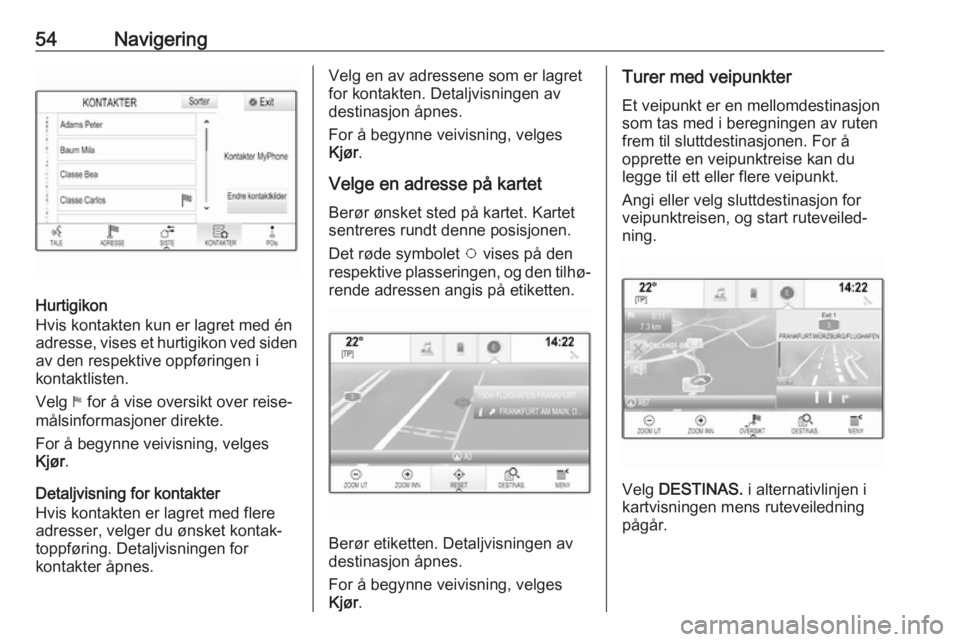
54Navigering
Hurtigikon
Hvis kontakten kun er lagret med én
adresse, vises et hurtigikon ved siden av den respektive oppføringen i
kontaktlisten.
Velg 1 for å vise oversikt over reise‐
målsinformasjoner direkte.
For å begynne veivisning, velges
Kjør .
Detaljvisning for kontakter
Hvis kontakten er lagret med flere
adresser, velger du ønsket kontak‐
toppføring. Detaljvisningen for
kontakter åpnes.
Velg en av adressene som er lagret for kontakten. Detaljvisningen av destinasjon åpnes.
For å begynne veivisning, velges
Kjør .
Velge en adresse på kartet
Berør ønsket sted på kartet. Kartet
sentreres rundt denne posisjonen.
Det røde symbolet v vises på den
respektive plasseringen, og den tilhø‐
rende adressen angis på etiketten.
Berør etiketten. Detaljvisningen av
destinasjon åpnes.
For å begynne veivisning, velges
Kjør .
Turer med veipunkter
Et veipunkt er en mellomdestinasjon
som tas med i beregningen av ruten
frem til sluttdestinasjonen. For å
opprette en veipunktreise kan du
legge til ett eller flere veipunkt.
Angi eller velg sluttdestinasjon for
veipunktreisen, og start ruteveiled‐
ning.
Velg DESTINAS. i alternativlinjen i
kartvisningen mens ruteveiledning
pågår.
Page 55 of 121
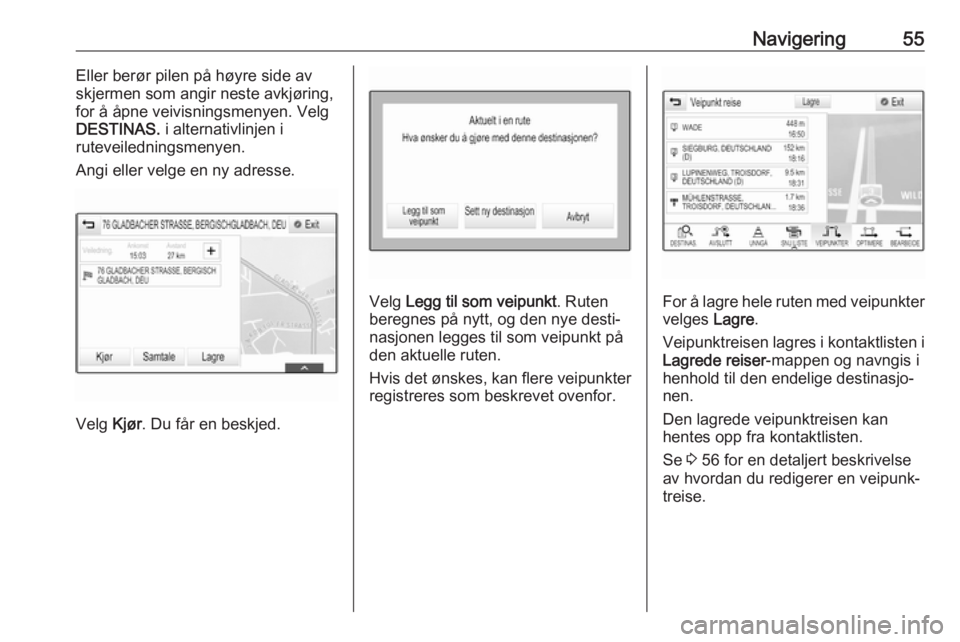
Navigering55Eller berør pilen på høyre side av
skjermen som angir neste avkjøring,
for å åpne veivisningsmenyen. Velg
DESTINAS. i alternativlinjen i
ruteveiledningsmenyen.
Angi eller velge en ny adresse.
Velg Kjør. Du får en beskjed.
Velg Legg til som veipunkt . Ruten
beregnes på nytt, og den nye desti‐
nasjonen legges til som veipunkt på
den aktuelle ruten.
Hvis det ønskes, kan flere veipunkter
registreres som beskrevet ovenfor.For å lagre hele ruten med veipunkter velges Lagre.
Veipunktreisen lagres i kontaktlisten i
Lagrede reiser -mappen og navngis i
henhold til den endelige destinasjo‐
nen.
Den lagrede veipunktreisen kan
hentes opp fra kontaktlisten.
Se 3 56 for en detaljert beskrivelse
av hvordan du redigerer en veipunk‐
treise.
Page 56 of 121
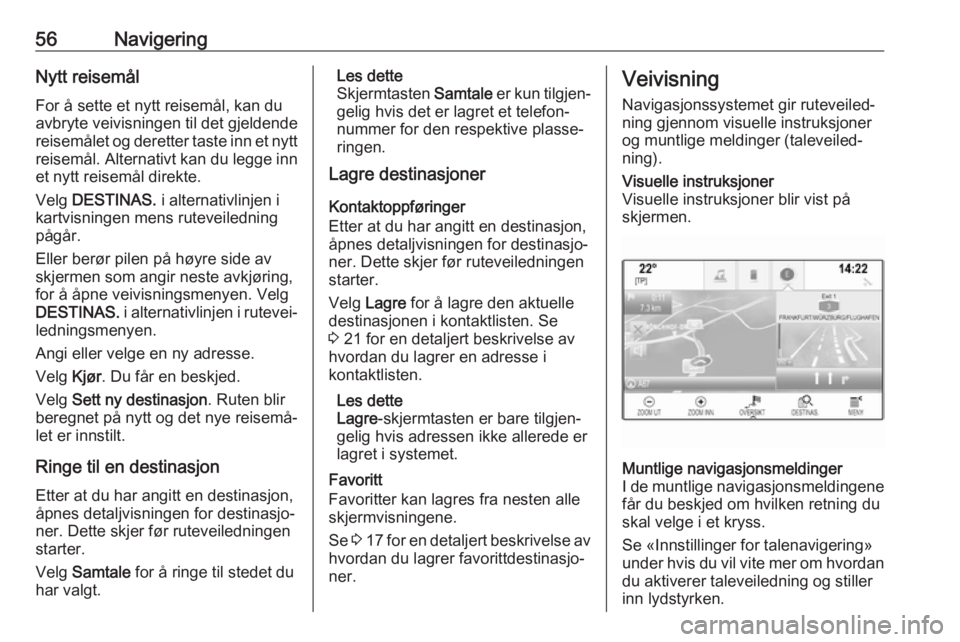
56NavigeringNytt reisemålFor å sette et nytt reisemål, kan du
avbryte veivisningen til det gjeldende
reisemålet og deretter taste inn et nytt reisemål. Alternativt kan du legge inn
et nytt reisemål direkte.
Velg DESTINAS. i alternativlinjen i
kartvisningen mens ruteveiledning
pågår.
Eller berør pilen på høyre side av
skjermen som angir neste avkjøring,
for å åpne veivisningsmenyen. Velg
DESTINAS. i alternativlinjen i rutevei‐
ledningsmenyen.
Angi eller velge en ny adresse.
Velg Kjør. Du får en beskjed.
Velg Sett ny destinasjon . Ruten blir
beregnet på nytt og det nye reisemå‐
let er innstilt.
Ringe til en destinasjon
Etter at du har angitt en destinasjon,
åpnes detaljvisningen for destinasjo‐
ner. Dette skjer før ruteveiledningen
starter.
Velg Samtale for å ringe til stedet du
har valgt.Les dette
Skjermtasten Samtale er kun tilgjen‐
gelig hvis det er lagret et telefon‐
nummer for den respektive plasse‐
ringen.
Lagre destinasjoner
Kontaktoppføringer
Etter at du har angitt en destinasjon,
åpnes detaljvisningen for destinasjo‐
ner. Dette skjer før ruteveiledningen
starter.
Velg Lagre for å lagre den aktuelle
destinasjonen i kontaktlisten. Se 3 21 for en detaljert beskrivelse av
hvordan du lagrer en adresse i
kontaktlisten.
Les dette
Lagre -skjermtasten er bare tilgjen‐
gelig hvis adressen ikke allerede er
lagret i systemet.
Favoritt
Favoritter kan lagres fra nesten alle skjermvisningene.
Se 3 17 for en detaljert beskrivelse av
hvordan du lagrer favorittdestinasjo‐
ner.Veivisning
Navigasjonssystemet gir ruteveiled‐
ning gjennom visuelle instruksjoner
og muntlige meldinger (taleveiled‐
ning).Visuelle instruksjoner
Visuelle instruksjoner blir vist på
skjermen.Muntlige navigasjonsmeldinger
I de muntlige navigasjonsmeldingene
får du beskjed om hvilken retning du
skal velge i et kryss.
Se «Innstillinger for talenavigering»
under hvis du vil vite mer om hvordan du aktiverer taleveiledning og stiller
inn lydstyrken.
Page 57 of 121
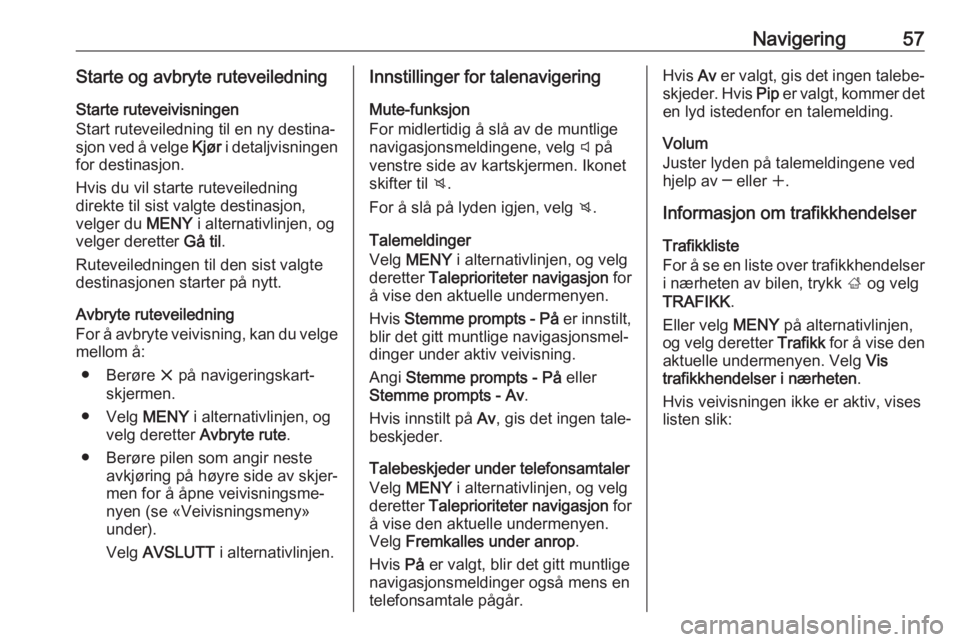
Navigering57Starte og avbryte ruteveiledningStarte ruteveivisningen
Start ruteveiledning til en ny destina‐
sjon ved å velge Kjør i detaljvisningen
for destinasjon.
Hvis du vil starte ruteveiledning
direkte til sist valgte destinasjon,
velger du MENY i alternativlinjen, og
velger deretter Gå til.
Ruteveiledningen til den sist valgte
destinasjonen starter på nytt.
Avbryte ruteveiledning
For å avbryte veivisning, kan du velge mellom å:
● Berøre x på navigeringskart‐
skjermen.
● Velg MENY i alternativlinjen, og
velg deretter Avbryte rute.
● Berøre pilen som angir neste avkjøring på høyre side av skjer‐
men for å åpne veivisningsme‐
nyen (se «Veivisningsmeny»
under).
Velg AVSLUTT i alternativlinjen.Innstillinger for talenavigering
Mute-funksjon
For midlertidig å slå av de muntlige
navigasjonsmeldingene, velg y på
venstre side av kartskjermen. Ikonet skifter til z.
For å slå på lyden igjen, velg z.
Talemeldinger
Velg MENY i alternativlinjen, og velg
deretter Taleprioriteter navigasjon for
å vise den aktuelle undermenyen.
Hvis Stemme prompts - På er innstilt,
blir det gitt muntlige navigasjonsmel‐
dinger under aktiv veivisning.
Angi Stemme prompts - På eller
Stemme prompts - Av .
Hvis innstilt på Av, gis det ingen tale‐
beskjeder.
Talebeskjeder under telefonsamtaler
Velg MENY i alternativlinjen, og velg
deretter Taleprioriteter navigasjon for
å vise den aktuelle undermenyen.
Velg Fremkalles under anrop .
Hvis På er valgt, blir det gitt muntlige
navigasjonsmeldinger også mens en telefonsamtale pågår.Hvis Av er valgt, gis det ingen talebe‐
skjeder. Hvis Pip er valgt, kommer det
en lyd istedenfor en talemelding.
Volum
Juster lyden på talemeldingene ved hjelp av ─ eller w.
Informasjon om trafikkhendelser
Trafikkliste
For å se en liste over trafikkhendelser
i nærheten av bilen, trykk ; og velg
TRAFIKK .
Eller velg MENY på alternativlinjen,
og velg deretter Trafikk for å vise den
aktuelle undermenyen. Velg Vis
trafikkhendelser i nærheten .
Hvis veivisningen ikke er aktiv, vises
listen slik:
Page 58 of 121
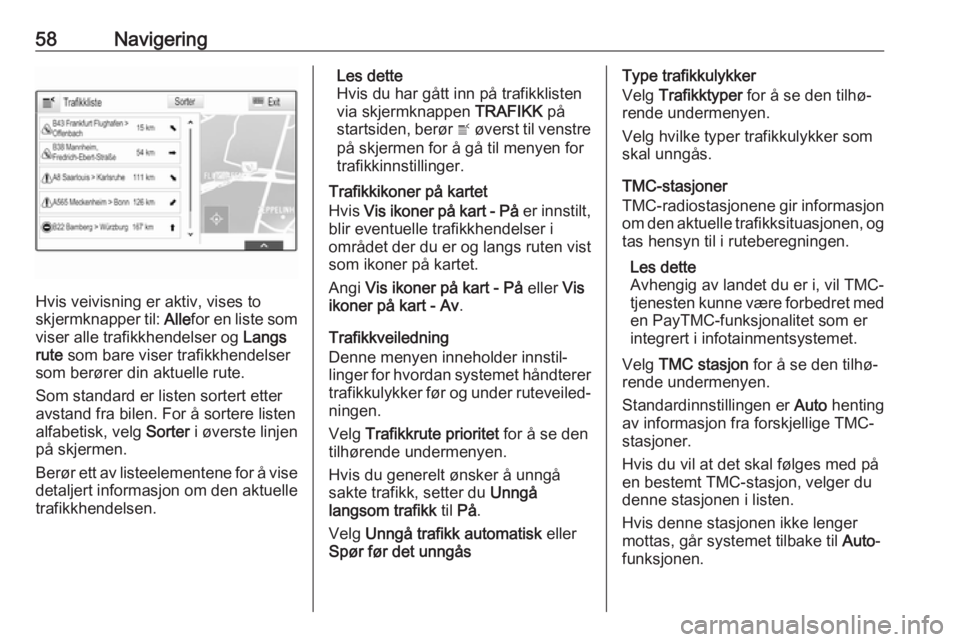
58Navigering
Hvis veivisning er aktiv, vises to
skjermknapper til: Allefor en liste som
viser alle trafikkhendelser og Langs
rute som bare viser trafikkhendelser
som berører din aktuelle rute.
Som standard er listen sortert etter
avstand fra bilen. For å sortere listen alfabetisk, velg Sorter i øverste linjen
på skjermen.
Berør ett av listeelementene for å vise detaljert informasjon om den aktuelle
trafikkhendelsen.
Les dette
Hvis du har gått inn på trafikklisten
via skjermknappen TRAFIKK på
startsiden, berør w øverst til venstre
på skjermen for å gå til menyen for
trafikkinnstillinger.
Trafikkikoner på kartet
Hvis Vis ikoner på kart - På er innstilt,
blir eventuelle trafikkhendelser i
området der du er og langs ruten vist
som ikoner på kartet.
Angi Vis ikoner på kart - På eller Vis
ikoner på kart - Av .
Trafikkveiledning
Denne menyen inneholder innstil‐
linger for hvordan systemet håndterer trafikkulykker før og under ruteveiled‐
ningen.
Velg Trafikkrute prioritet for å se den
tilhørende undermenyen.
Hvis du generelt ønsker å unngå
sakte trafikk, setter du Unngå
langsom trafikk til På.
Velg Unngå trafikk automatisk eller
Spør før det unngåsType trafikkulykker
Velg Trafikktyper for å se den tilhø‐
rende undermenyen.
Velg hvilke typer trafikkulykker som
skal unngås.
TMC-stasjoner
TMC-radiostasjonene gir informasjon om den aktuelle trafikksituasjonen, og
tas hensyn til i ruteberegningen.
Les dette
Avhengig av landet du er i, vil TMC-
tjenesten kunne være forbedret med
en PayTMC-funksjonalitet som er integrert i infotainmentsystemet.
Velg TMC stasjon for å se den tilhø‐
rende undermenyen.
Standardinnstillingen er Auto henting
av informasjon fra forskjellige TMC-
stasjoner.
Hvis du vil at det skal følges med på
en bestemt TMC-stasjon, velger du
denne stasjonen i listen.
Hvis denne stasjonen ikke lenger
mottas, går systemet tilbake til Auto-
funksjonen.
Page 59 of 121
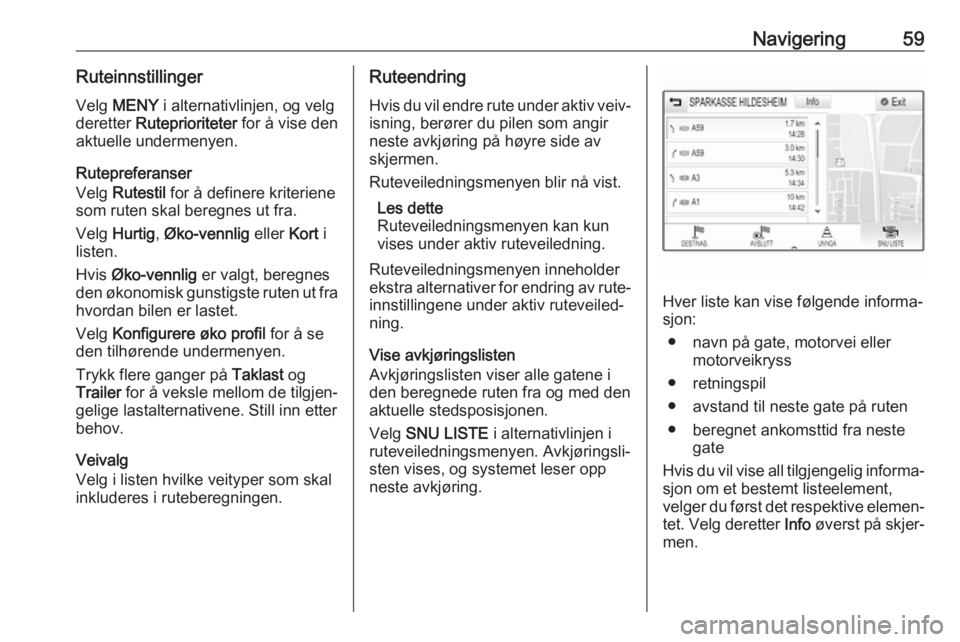
Navigering59RuteinnstillingerVelg MENY i alternativlinjen, og velg
deretter Ruteprioriteter for å vise den
aktuelle undermenyen.
Rutepreferanser
Velg Rutestil for å definere kriteriene
som ruten skal beregnes ut fra.
Velg Hurtig , Øko-vennlig eller Kort i
listen.
Hvis Øko-vennlig er valgt, beregnes
den økonomisk gunstigste ruten ut fra
hvordan bilen er lastet.
Velg Konfigurere øko profil for å se
den tilhørende undermenyen.
Trykk flere ganger på Taklast og
Trailer for å veksle mellom de tilgjen‐
gelige lastalternativene. Still inn etter behov.
Veivalg
Velg i listen hvilke veityper som skal
inkluderes i ruteberegningen.Ruteendring
Hvis du vil endre rute under aktiv veiv‐ isning, berører du pilen som angir
neste avkjøring på høyre side av
skjermen.
Ruteveiledningsmenyen blir nå vist.
Les dette
Ruteveiledningsmenyen kan kun
vises under aktiv ruteveiledning.
Ruteveiledningsmenyen inneholder
ekstra alternativer for endring av rute‐
innstillingene under aktiv ruteveiled‐
ning.
Vise avkjøringslisten
Avkjøringslisten viser alle gatene i
den beregnede ruten fra og med den
aktuelle stedsposisjonen.
Velg SNU LISTE i alternativlinjen i
ruteveiledningsmenyen. Avkjøringsli‐
sten vises, og systemet leser opp
neste avkjøring.
Hver liste kan vise følgende informa‐
sjon:
● navn på gate, motorvei eller motorveikryss
● retningspil
● avstand til neste gate på ruten ● beregnet ankomsttid fra neste gate
Hvis du vil vise all tilgjengelig informa‐ sjon om et bestemt listeelement,
velger du først det respektive elemen‐ tet. Velg deretter Info øverst på skjer‐
men.
Page 60 of 121
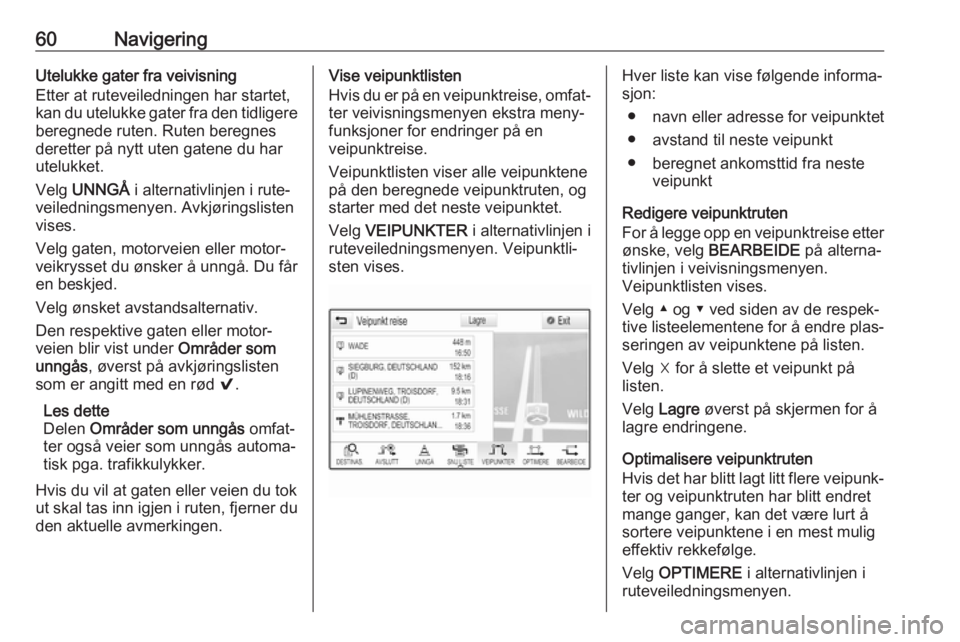
60NavigeringUtelukke gater fra veivisning
Etter at ruteveiledningen har startet,
kan du utelukke gater fra den tidligere beregnede ruten. Ruten beregnes
deretter på nytt uten gatene du har
utelukket.
Velg UNNGÅ i alternativlinjen i rute‐
veiledningsmenyen. Avkjøringslisten vises.
Velg gaten, motorveien eller motor‐
veikrysset du ønsker å unngå. Du får
en beskjed.
Velg ønsket avstandsalternativ.
Den respektive gaten eller motor‐
veien blir vist under Områder som
unngås , øverst på avkjøringslisten
som er angitt med en rød 9.
Les dette
Delen Områder som unngås omfat‐
ter også veier som unngås automa‐
tisk pga. trafikkulykker.
Hvis du vil at gaten eller veien du tok
ut skal tas inn igjen i ruten, fjerner du
den aktuelle avmerkingen.Vise veipunktlisten
Hvis du er på en veipunktreise, omfat‐
ter veivisningsmenyen ekstra meny‐
funksjoner for endringer på en
veipunktreise.
Veipunktlisten viser alle veipunktene
på den beregnede veipunktruten, og
starter med det neste veipunktet.
Velg VEIPUNKTER i alternativlinjen i
ruteveiledningsmenyen. Veipunktli‐
sten vises.Hver liste kan vise følgende informa‐
sjon:
● navn eller adresse for veipunktet
● avstand til neste veipunkt
● beregnet ankomsttid fra neste veipunkt
Redigere veipunktruten
For å legge opp en veipunktreise etter ønske, velg BEARBEIDE på alterna‐
tivlinjen i veivisningsmenyen.
Veipunktlisten vises.
Velg ▲ og ▼ ved siden av de respek‐
tive listeelementene for å endre plas‐
seringen av veipunktene på listen.
Velg ☓ for å slette et veipunkt på
listen.
Velg Lagre øverst på skjermen for å
lagre endringene.
Optimalisere veipunktruten
Hvis det har blitt lagt litt flere veipunk‐
ter og veipunktruten har blitt endret
mange ganger, kan det være lurt å
sortere veipunktene i en mest mulig
effektiv rekkefølge.
Velg OPTIMERE i alternativlinjen i
ruteveiledningsmenyen.